
L'éditeur PHP Zimo vous présentera comment définir et supprimer des mots de passe dans des fichiers compressés. Dans notre utilisation quotidienne des ordinateurs, nous avons souvent besoin de compresser des fichiers pour faciliter leur transmission et leur stockage. La définition d'un mot de passe peut protéger le contenu du fichier contre tout accès non autorisé. Et lorsque la protection par mot de passe n’est plus nécessaire, vous devez également savoir comment la supprimer. Ce qui suit explique en détail comment définir et supprimer des mots de passe dans WinRAR et 7-Zip, deux logiciels de compression courants.
Aujourd'hui, voyons comment définir et supprimer des mots de passe pour deux logiciels de compression couramment utilisés.
Parlons d'abord de WinRAR, le logiciel de compression le plus couramment utilisé. Il peut définir un mot de passe unique et un cryptage automatique permanent en fonction des différents besoins.
Méthode de réglage :
Si vous devez uniquement définir un mot de passe pour le fichier compressé actuel, nous pouvons définir le mot de passe en même temps lors de la compression du fichier.
Tout d’abord, utilisez la souris pour sélectionner le fichier qui doit être compressé, puis cliquez avec le bouton droit de la souris et sélectionnez [Ajouter au fichier compressé] de WinRAR.
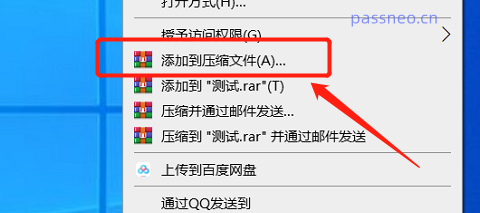
Une fois l'interface affichée, vous pouvez choisir le format RAR, RAR4 ou ZIP, puis cliquer sur [Définir le mot de passe] ci-dessous ; une fois l'interface réapparue, entrez le mot de passe que vous souhaitez définir dans le champ vide, cliquez sur [OK], et le mot de passe du fichier compressé sera bien défini.
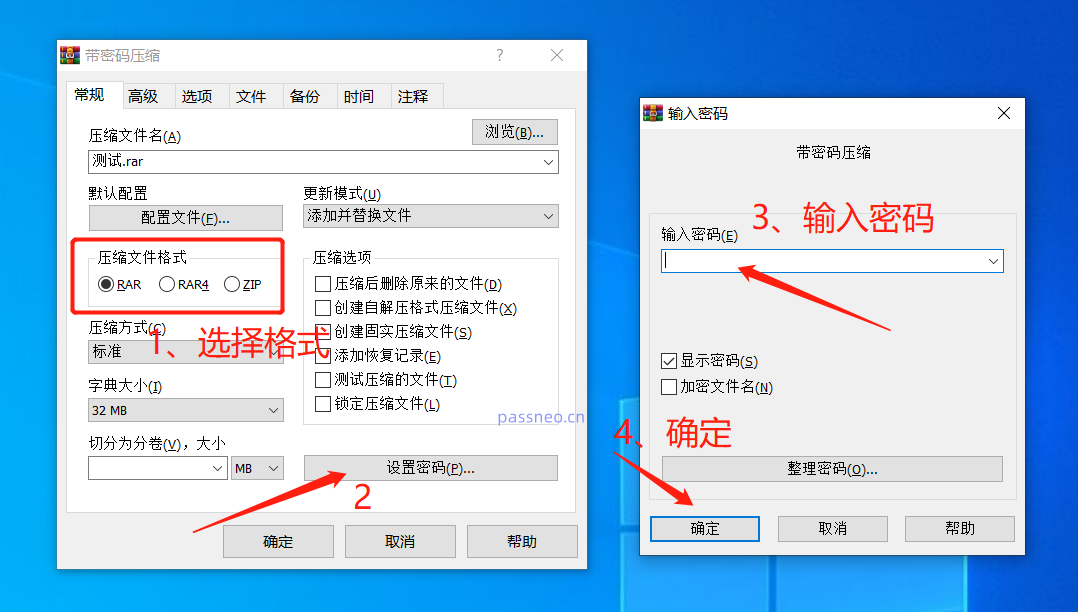
Après la configuration, vous pouvez toujours cliquer pour ouvrir le fichier compressé, mais lorsque vous cliquez sur le fichier à l'intérieur, une invite apparaîtra et vous devrez entrer un mot de passe pour ouvrir le fichier.

WinRAR peut également configurer un cryptage automatique permanent, ce qui signifie que le mot de passe sera automatiquement défini à chaque fois que vous compresserez un fichier, sans qu'il soit nécessaire d'effectuer à nouveau le cryptage.
Nous pouvons ouvrir un fichier compressé à volonté via WinRAR, puis cliquer sur [Paramètres] sous [Options] dans la barre de menu.
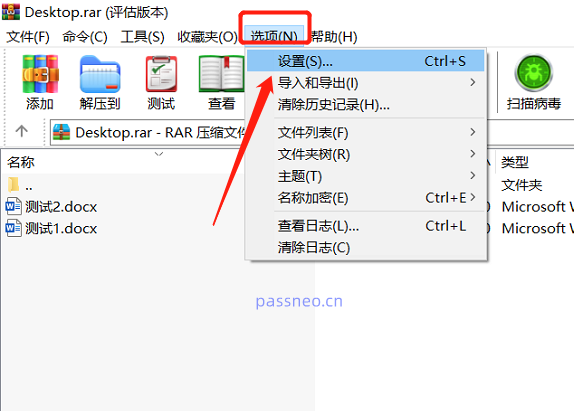
Après qu'une nouvelle page s'affiche, cliquez sur [Créer une configuration par défaut] sous [Compression] dans la barre de menu.

À ce moment, la même page que la configuration du « Cryptage unique » apparaîtra. Après avoir cliqué sur [Définir le mot de passe], entrez le mot de passe que vous souhaitez définir dans le champ vide, puis cliquez sur [OK].
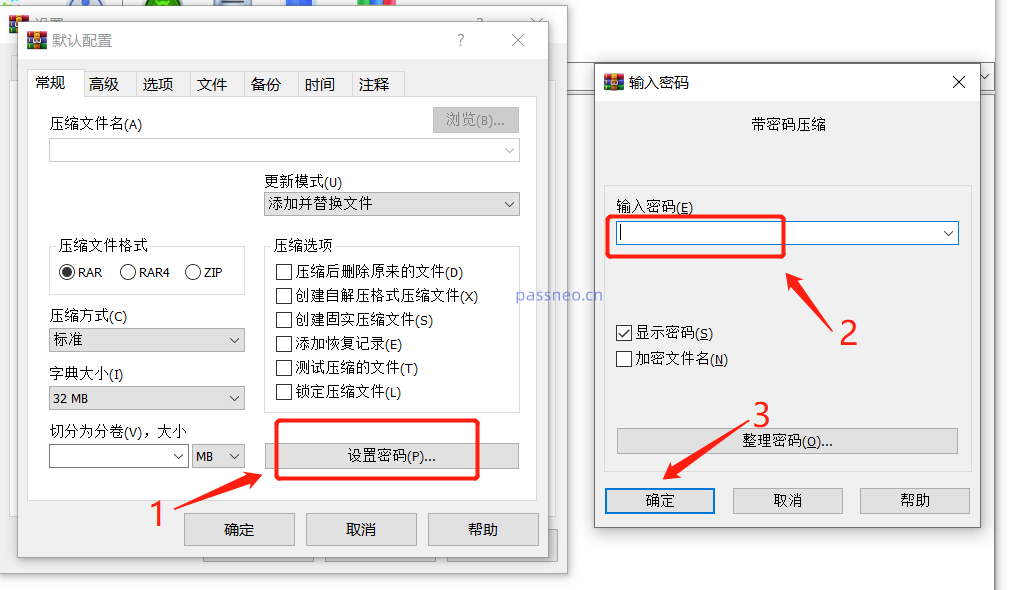
Une fois la nouvelle page réapparue, cliquez sur [Enregistrer quand même], puis cliquez sur [Enregistrer] sur la page d'origine.
Après avoir terminé l'opération ci-dessus, chaque fois que vous utilisez WinRAR pour compresser des fichiers, le mot de passe sera automatiquement défini.
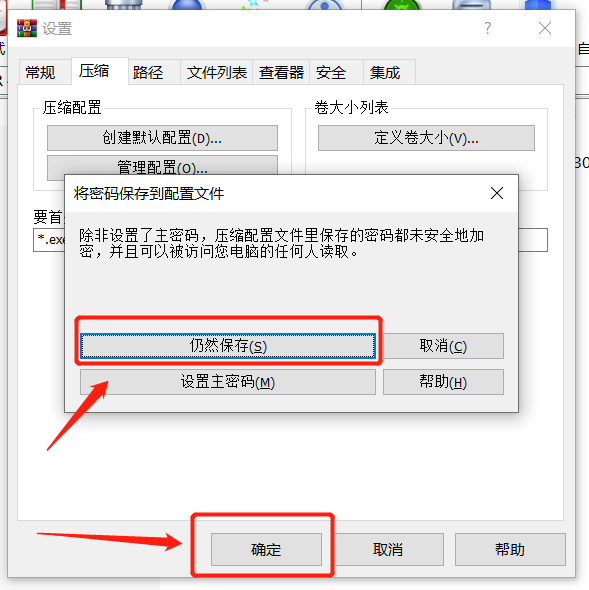
Méthode de suppression :
WinRAR ne peut pas supprimer directement le mot de passe du fichier compressé. Si la protection n'est plus nécessaire, nous pouvons annuler le mot de passe via la méthode "unzip".
Autrement dit, décompressez le fichier compressé avec un mot de passe dans un nouveau dossier, puis recompressez-le dans un fichier compressé sans mot de passe.
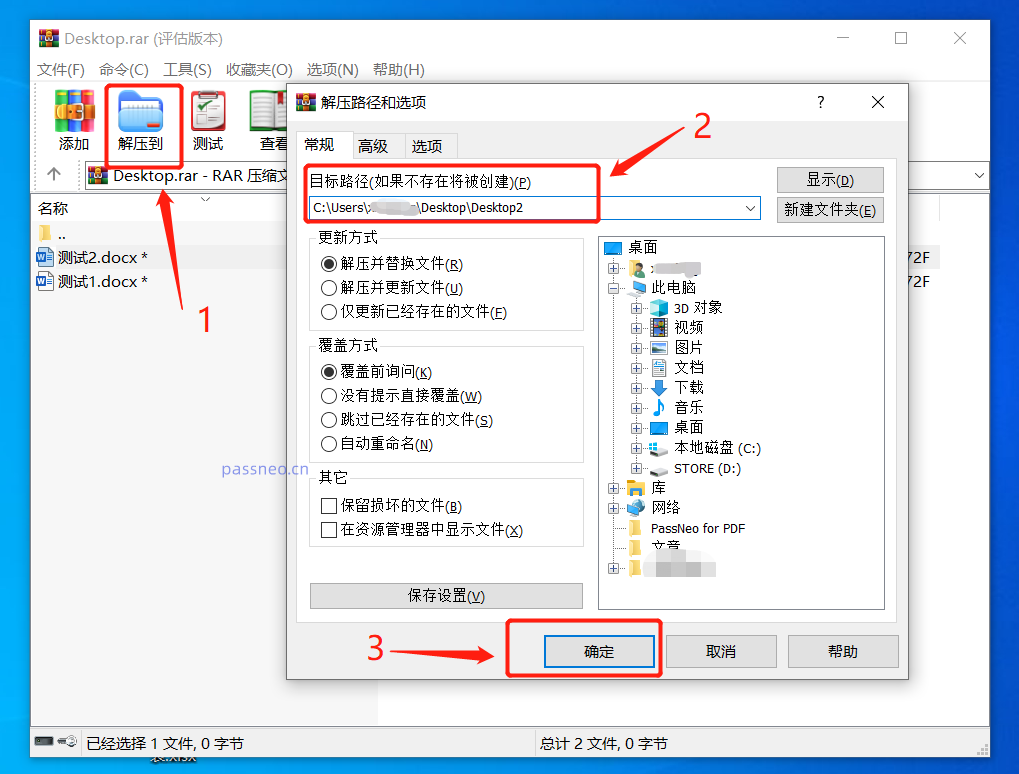
Lors de la décompression, vous devez saisir le mot de passe initialement défini pour décompresser.
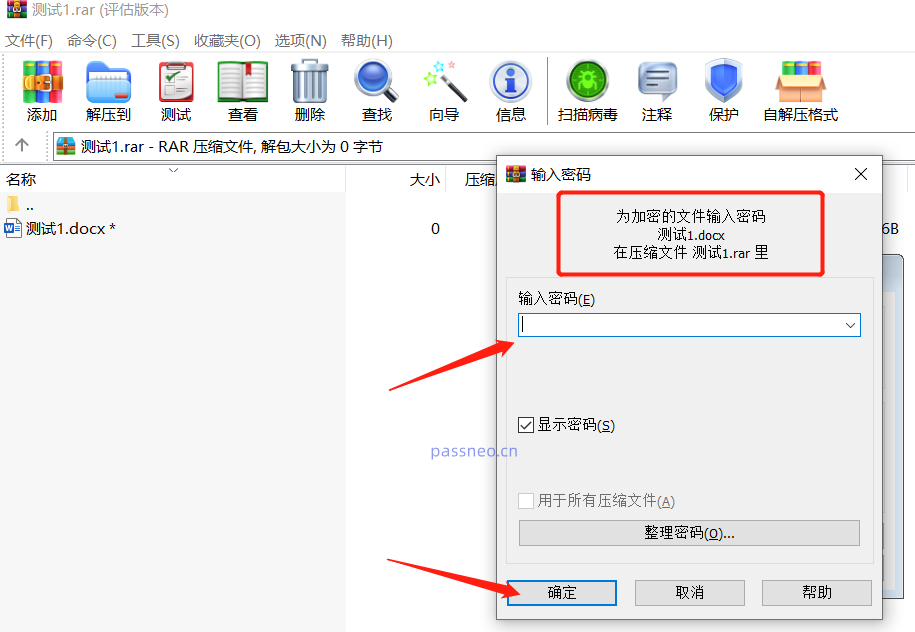
Nous présentons ici un autre bon logiciel de compression, qui est également un logiciel couramment utilisé.
L'opération est relativement simple. Après avoir compressé le fichier avec ce logiciel, ouvrez le package compressé, puis cliquez sur l'option [Mot de passe] dans le menu. Lorsque la page apparaît, sélectionnez [Définir un nouveau mot de passe], entrez le mot de passe souhaité. à définir, puis cliquez sur [OK] , le mot de passe du fichier compressé est défini.
Si vous souhaitez annuler le mot de passe, sélectionnez [Effacer le mot de passe existant].
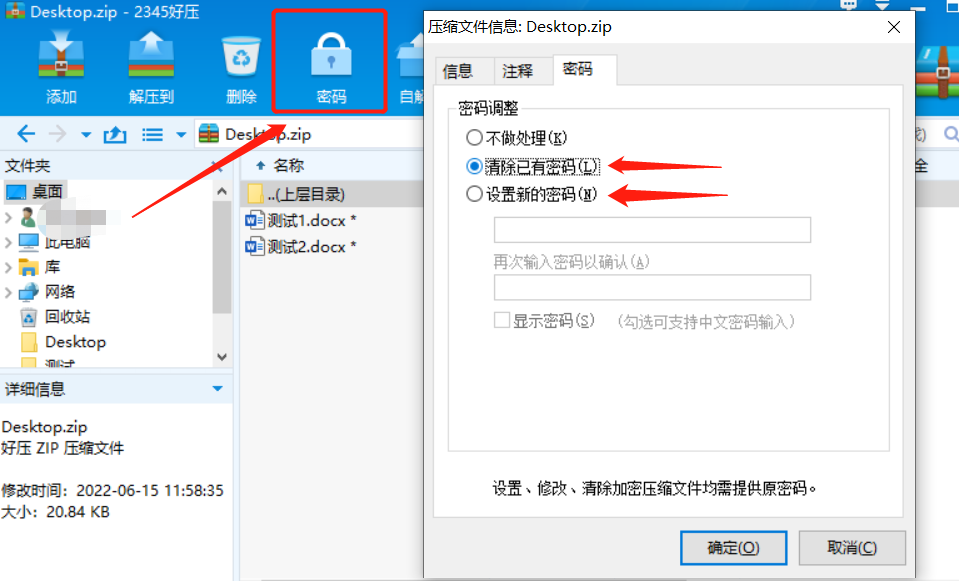
Après qu'une nouvelle page s'affiche, entrez le mot de passe d'origine dans le champ vide, cliquez sur [OK] et le mot de passe du fichier compressé sera effacé.
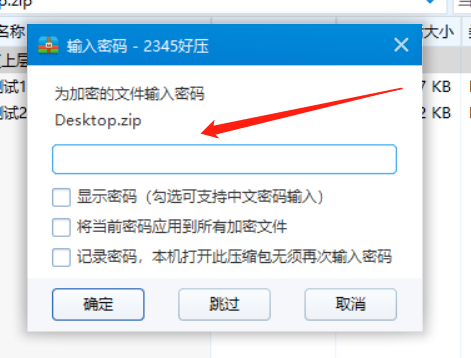
Il convient de noter que qu'il s'agisse de WinRAR ou d'un autre logiciel, la raison de la suppression du mot de passe d'origine est que vous n'avez plus besoin de protéger le fichier. Vous ne souhaitez pas avoir à saisir un mot de passe à chaque fois que vous ouvrez le fichier compressé, vous devez donc annuler l'étape "entrer le mot de passe". Si vous oubliez votre mot de passe, vous ne pouvez pas utiliser la méthode ci-dessus car il n'y a pas d'option de récupération de mot de passe dans le logiciel.
Nous pouvons essayer le mot de passe plusieurs fois. Si nous l'oublions vraiment, nous pourrions aussi bien essayer d'utiliser d'autres outils RAR ou ZIP, tels que l'outil de récupération de mot de passe PepsiCo RAR ou l'outil de récupération de mot de passe PepsiCo ZIP, qui peuvent nous aider à récupérer le RAR compressé. fichiers ou ZIP "Mot de passe ouvert" pour les fichiers compressés.
Selon les différents formats de compression, choisissez l'outil correspondant. L'outil de récupération de mot de passe PepsiNiu RAR convient aux fichiers compressés RAR, et l'outil de récupération de mot de passe PepsiNiu ZIP convient aux fichiers compressés ZIP et aux fichiers compressés 7Z.
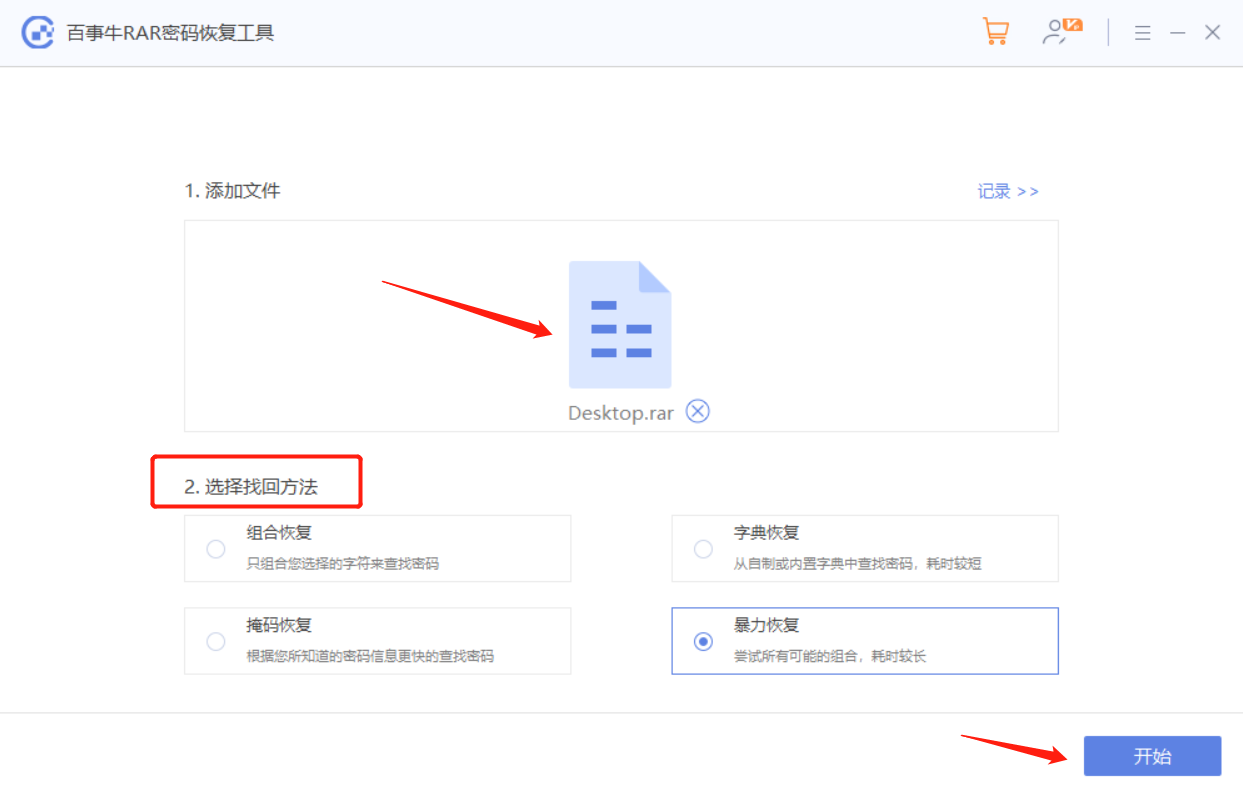
Ce qui précède est le contenu détaillé de. pour plus d'informations, suivez d'autres articles connexes sur le site Web de PHP en chinois!
 Comment éliminer le code HTML
Comment éliminer le code HTML commande de démarrage mongodb
commande de démarrage mongodb Une liste complète des touches de raccourci d'idées
Une liste complète des touches de raccourci d'idées Page d'erreur 404 de l'ordinateur
Page d'erreur 404 de l'ordinateur Méthodes courantes en cours de mathématiques
Méthodes courantes en cours de mathématiques Comment fermer la bibliothèque de ressources d'application
Comment fermer la bibliothèque de ressources d'application Fichier au format DAT
Fichier au format DAT Qu'est-ce que l'espace libre
Qu'est-ce que l'espace libre